在这个信息高速发展的时代,无线网络已成为我们生活中的必需品。联想电脑,作为市面上流行的电脑品牌之一,其产品的便捷性和高效性深受用户的喜爱。但在使用联想...
2025-07-21 3 联想电脑
随着信息技术的飞速发展,无线网络(WiFi)已成为我们生活中不可或缺的一部分。联想电脑作为市场上广受欢迎的品牌之一,其产品广泛应用于商务办公、家庭娱乐以及学习领域。然而,对于一些新用户来说,如何将联想电脑成功绑定WiFi网络,以实现便捷的网络连接,可能仍是一个需要解决的问题。本文将为您详细介绍联想电脑绑定WiFi的步骤,并强调在绑定过程中需要留意的事项。
在详细介绍之前,首先需要明确一点:联想电脑绑定WiFi网络的操作其实并不复杂,只要按照正确步骤一步步来,即便是电脑新手也能够轻松完成。下面是具体的操作步骤:
1.打开网络设置
您需要找到并点击电脑屏幕右下角的任务栏通知区域中的“网络图标”,通常是一个类似于电脑信号发射塔的图标。点击它后,您将看到当前可用的WiFi网络列表。在此列表中找到您想要连接的网络名称,然后点击。
2.连接到WiFi网络
点击您希望连接的WiFi网络名称后,若网络有设置密码,则会出现一个输入密码的界面。在该界面中输入正确的WiFi密码,然后点击“连接”。若网络没有设置密码,则直接点击“连接”即可。
3.验证连接状态
连接成功后,通常系统会自动显示“已连接”的状态。您也可以通过检查任务栏通知区域的网络图标来确认。如果图标显示已连接,则代表您已经成功绑定该WiFi网络。
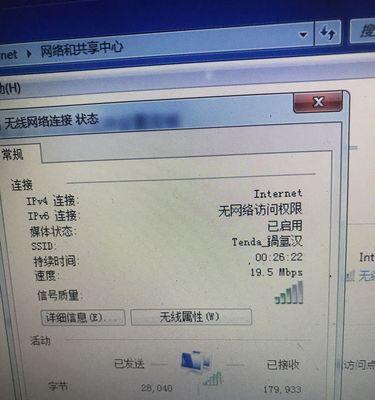
虽然绑定WiFi的过程并不复杂,但以下几点注意事项可以帮助您避免一些常见的问题,确保连接过程顺利进行:
1.确保WiFi网络可用
在尝试连接WiFi之前,先确保您的无线路由器已经开启并且运行正常,同时确认该WiFi网络是可用状态。
2.正确输入WiFi密码
如果WiFi设置了密码,请确保在输入密码时没有打错字母和数字。密码区分大小写,错误的大小写输入可能会导致连接失败。
3.检查网络加密类型
大部分现代WiFi网络使用WPA/WPA2加密。如果您的电脑显示“不安全”或连接失败,可能需要检查网络加密类型是否与电脑兼容。
4.更新或安装最新的驱动程序
确保您的无线网络适配器驱动程序是最新的。过时的驱动程序可能会导致连接问题。您可以通过联想官方网站下载并安装最新的驱动程序。
5.避免干扰
确保电脑和无线路由器之间没有太多障碍物,比如墙壁、金属物体等,这些都可能影响信号质量。
6.尝试重启路由器
如果您尝试连接WiFi时遇到问题,尝试重启路由器可能是一个快速解决问题的方法。
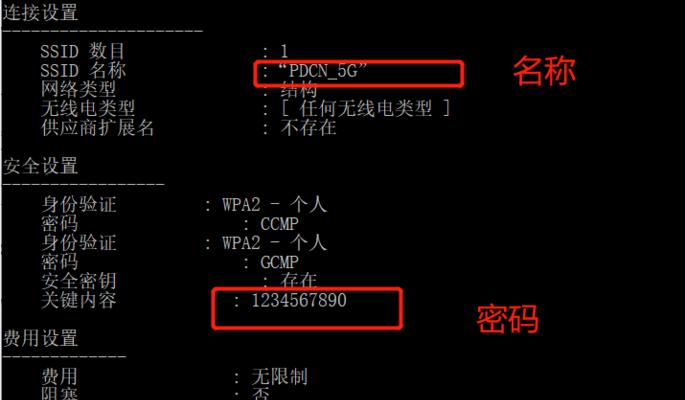
在绑定WiFi的过程中,可能会遇到各种问题。下面列出一些常见问题及其解决方法:
1.如何忘记已连接的WiFi网络?
如果需要忘记并重新连接到某个WiFi网络,可以通过“网络和Internet设置”中的“管理已知网络”选项来删除特定网络。
2.无法连接到WiFi怎么办?
如果电脑无法连接到WiFi,您可以尝试以下步骤:关闭电脑的飞行模式,重启无线适配器,或检查无线路由器的设置。
3.为什么显示“无法连接到此网络”?
如果出现“无法连接到此网络”的提示,可能是由于网络信号弱、路由器问题或电脑网络设置问题导致的。您可以检查路由器状态,或通过系统设置检查电脑的网络配置。
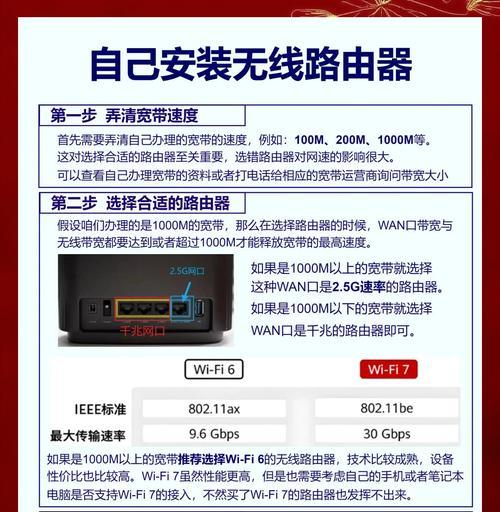
通过以上步骤和注意事项,您应该可以顺利地将联想电脑绑定到所需的WiFi网络。当然,绑定WiFi只是使用电脑网络功能的一个方面。为确保最佳的网络使用体验,您还需要了解和掌握更多网络相关知识,比如网络安全、网络优化等。希望本文对您有所帮助,祝您上网愉快!
标签: 联想电脑
版权声明:本文内容由互联网用户自发贡献,该文观点仅代表作者本人。本站仅提供信息存储空间服务,不拥有所有权,不承担相关法律责任。如发现本站有涉嫌抄袭侵权/违法违规的内容, 请发送邮件至 3561739510@qq.com 举报,一经查实,本站将立刻删除。
相关文章

在这个信息高速发展的时代,无线网络已成为我们生活中的必需品。联想电脑,作为市面上流行的电脑品牌之一,其产品的便捷性和高效性深受用户的喜爱。但在使用联想...
2025-07-21 3 联想电脑

对于许多电脑用户而言,音箱是不可或缺的配件之一。然而,随着时间的流逝,老一代的联想电脑音箱可能已经无法满足现代音质的需求,或者用户可能想要将其拆解进行...
2025-07-04 7 联想电脑
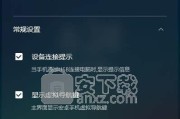
在现代办公与娱乐生活中,电脑的投屏功能变得越来越重要。对于拥有联想电脑的用户来说,掌握如何实现投屏功能可以极大地提升工作效率与观看体验。本文将详细介绍...
2025-07-02 9 联想电脑

在购买或维修电脑时,我们常常需要快速准确地识别联想电脑的型号和配置。这对于选择正确的配件或了解电脑性能都至关重要。本文将为您提供一系列简单易行的方法,...
2025-06-21 10 联想电脑
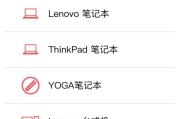
在购买了新联想电脑之后,用户往往迫不及待地想要安装自己需要的软件来满足工作或娱乐的需求。然而,正确的安装流程不仅能让软件运行更加稳定,还能确保电脑的安...
2025-06-11 9 联想电脑

在如今的数字时代,电脑已成为我们工作与生活不可或缺的一部分。作为国内知名的电脑品牌,联想为用户提供了丰富的人机交互方式,手势操作便是其一大亮点。本文将...
2025-06-11 25 联想电脑